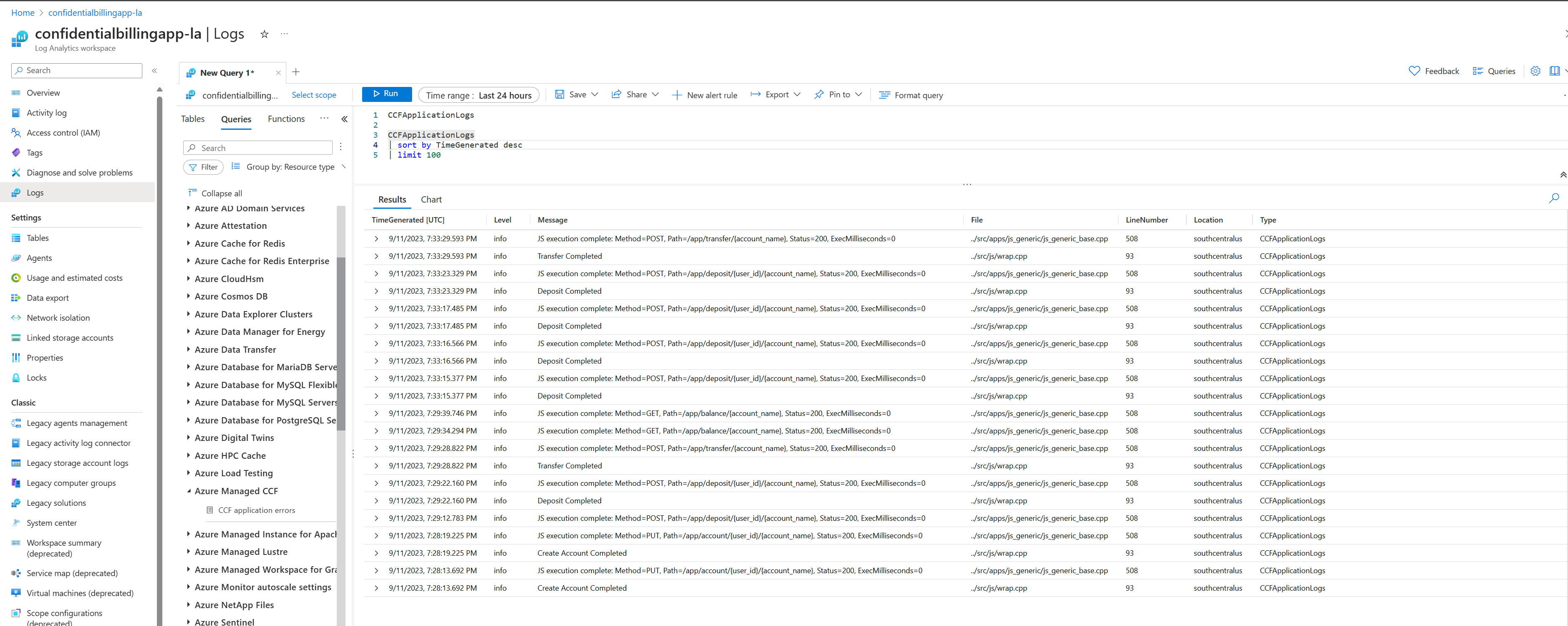Visa programloggarna i Azure Monitor
I den här självstudien får du lära dig hur du visar programloggarna i Azure Monitor genom att skapa en Log Analytics-arbetsyta. Den här självstudien bygger på resursen Azure Managed CCF (Managed CCF) som skapades i snabbstarten: Skapa en Azure Managed CCF-resurs med hjälp av självstudien Azure Portal. Loggar är viktig information för att förstå, analysera och optimera logiken och prestandan för ett program.
Loggarna från ditt TypeScript- och JavaScript-program kan visas i Azure Monitor genom att skapa en Log Analytics-arbetsyta.
Skapa Log Analytics-arbetsytan
- Följ anvisningarna i Skapa en arbetsyta för att skapa en arbetsyta.
- När arbetsytan har skapats antecknar du resurs-ID:t på egenskapssidan.
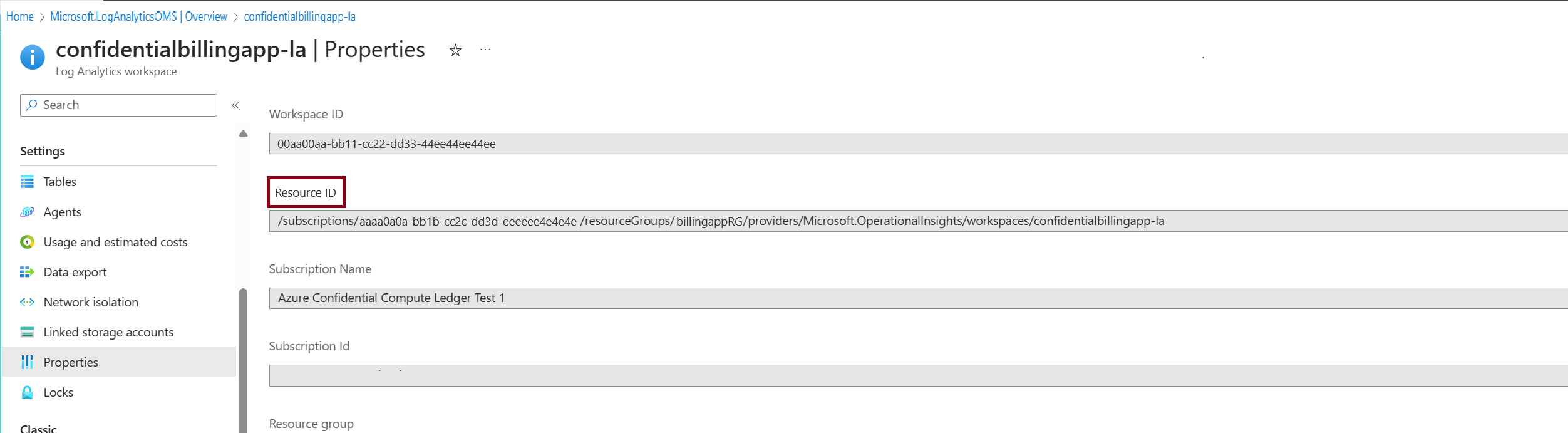
- Gå till den hanterade CCF-resursen och anteckna resurs-ID:t på egenskapssidan.
Länka Log Analytics-arbetsytan till den hanterade CCF-resursen
När arbetsytan har skapats måste den länkas till den hanterade CCF-resursen. Det tar några minuter efter länkningen för loggarna att visas på arbetsytan.
> az login > az monitor diagnostic-settings create --name confidentialbillingapplogs --resource <Resource Id of the Managed CCF resource> --workspace <Resource Id of the workspace> --logs [{\"category\":\"applicationlogs\",\"enabled\":true,\"retentionPolicy\":{\"enabled\":false,\"days\":0}}]Öppna sidan Loggar. Gå till fliken Frågor och gruppera frågorna efter resurstyp i listrutan. Gå till resursen "Azure Managed CCF" och kör frågan "CCF-programfel". Ta bort filtret "Nivå" för att visa alla loggar.